時間:2016-11-17 來源:互聯網 瀏覽量:
在製作文檔時,我們可以在頁麵四周增加邊框,使用文檔看起來更漂亮,吸引人的注意,下麵小編就來介紹一下word設置頁麵邊框的方。
word設置頁麵邊框的方法:
1、打開一篇文檔,點擊最上麵的菜單欄,切換到“頁麵布局”。如圖所示:
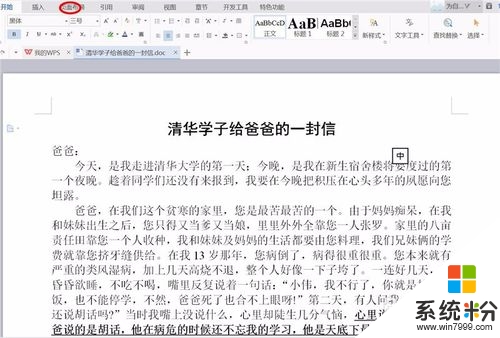
2、在“頁麵布局”菜單中,找到“頁麵邊框”並點擊它。如圖所示:
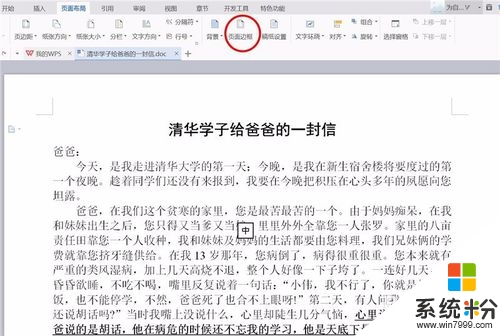
3、係統默認的是無邊框,點擊“方框”,並選擇邊框線型、顏色和寬度,還可以選擇上下左右一邊增加邊框。如圖所示:
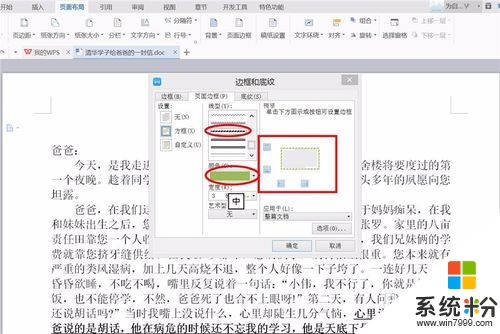
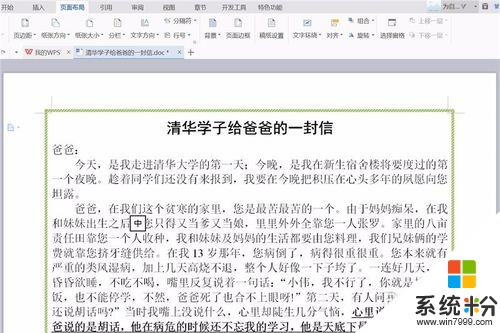
4、點擊“藝術型”,可以給文檔選擇更加漂亮的邊框。如圖所示:
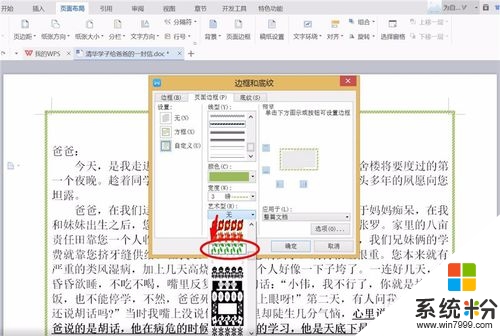
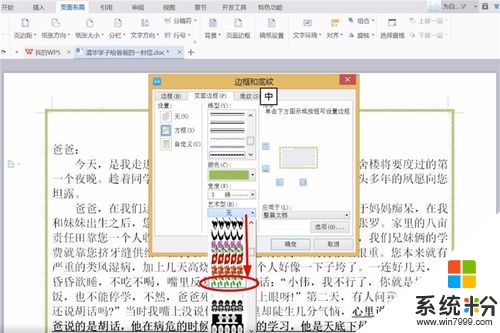
5、點擊“邊框和底紋”對話框右下角的“選項”,可以設置邊框距離正文的距離。如圖所示:
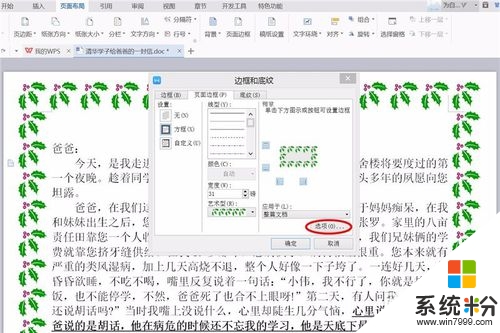
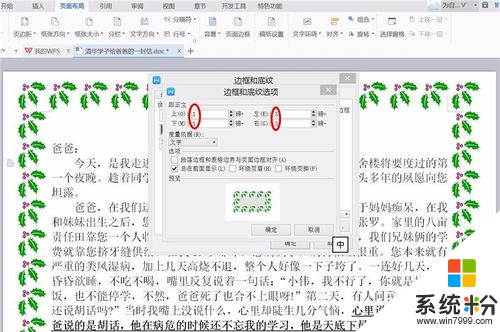
6、這樣,頁麵邊框就設置完成了,很漂亮哦。如圖所示:
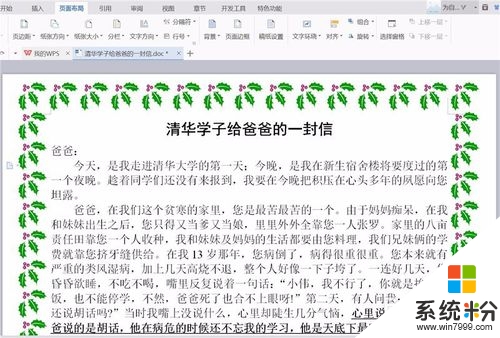
不知道【word設置頁麵邊框的方法】的話,按照以上的內容來設置即可。還有其他的類似問題或者電腦係統下載後安裝使用的疑問都歡迎上係統粉查看解決的方法。